发布时间:2023/09/27 15:59:51
Bartender软件作为一款广受欢迎的标签和条码设计工具,逐渐成为了许多企业和个人用户的首选产品。其中,Bartender怎么制作标签以及Bartender标签大小怎么调整等问题是初次使用或不太熟练的用户们经常遇到的问题。了解这些基本操作和技巧是利用Bartender软件充分发挥其强大功能的前提。因此,本文将详细介绍如何通过Bartender制作标签,以及如何调整标签大小,还会给出一些关于制作标签时的注意事项。
一、Bartender怎么制作标签
1.打开BarTender: 运行BarTender软件,进入主界面。
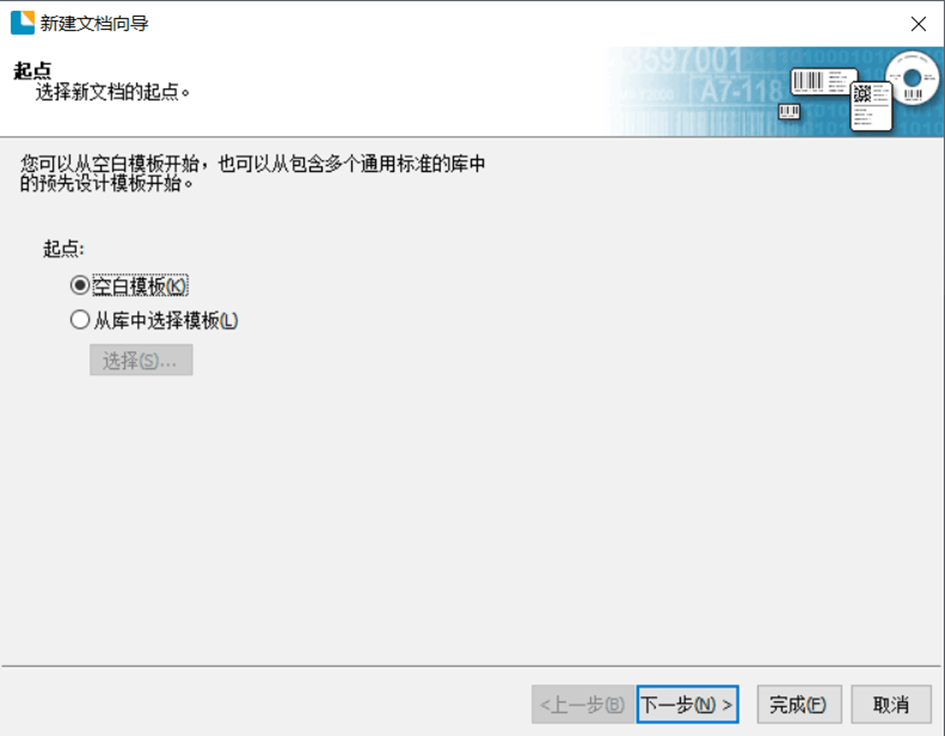
3.选择模板: BarTender会提供一系列预设的标签模板。根据需求选择合适的模板或自定义标签大小。
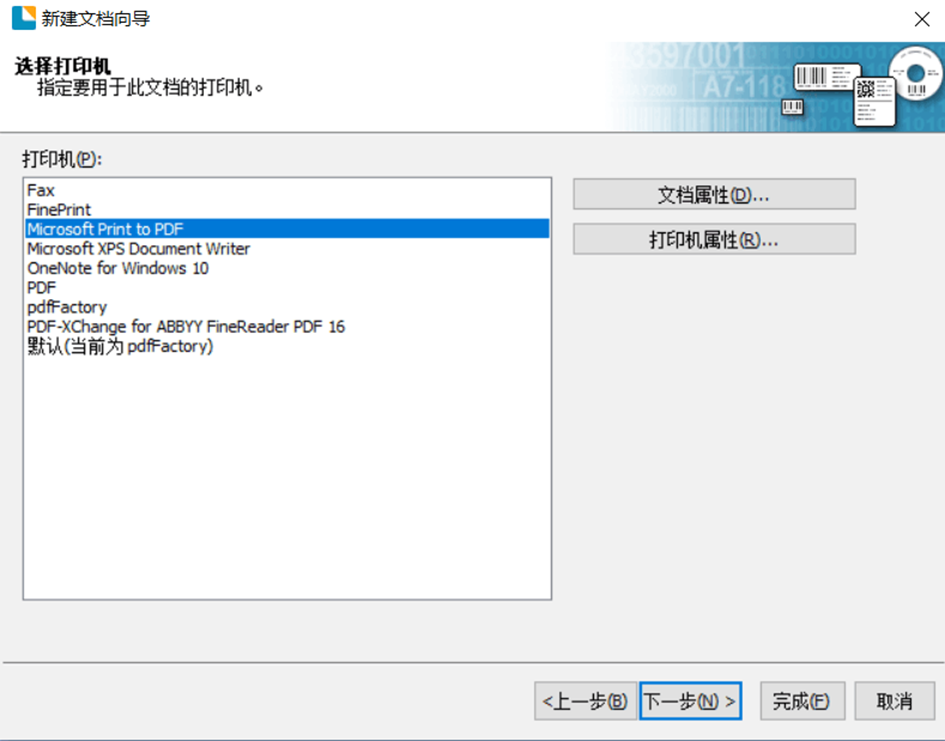
5.配置页面: 设置标签的宽度、高度、方向和其他页面设置。
6.添加文本: 在标签模板中,点击添加文本按钮,可以插入文本框并输入文本。
7.添加条码: 如果需要条码,点击添加条码按钮,选择条码类型和尺寸,然后进行配置。
8.添加图形和图片: BarTender允许你添加各种图形元素和图片,只需要点击对应的图形或图片按钮并进行简单设置。
9.字段绑定与动态数据: 如果标签数据需要从数据库或其他外部源获取,可以通过字段绑定功能实现。
10.层次与对齐: 可以通过拖动和对齐工具来调整各元素的位置和层次。
11.预览: 在进行打印之前,使用预览功能检查标签设计是否符合预期。
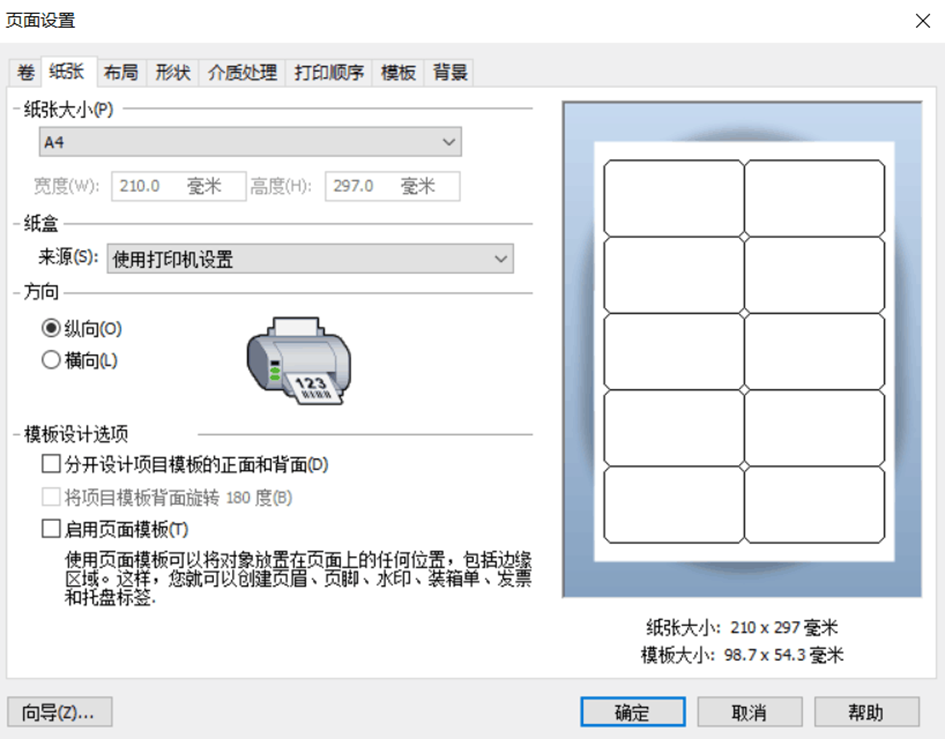
13.执行打印: 确认所有设置无误后,点击“打印”按钮,输出标签。
14.保存设计: 将完成的标签设计保存为BarTender项目文件,以便后续修改或复用。
15.模板管理: BarTender还提供了丰富的模板管理功能,比如模板锁定、版本控制等。
1.首先确保你已经安装了BarTender软件,并且有一个现有的标签设计或准备新建一个。打开BarTender软件,选择“文件”然后点击“新建”或“打开”现有项目。
2.在软件界面的顶部菜单栏,找到并点击“文件”。
3.在下拉菜单中,选择“页面设置”或“标签设置”(取决于你的软件版本)。
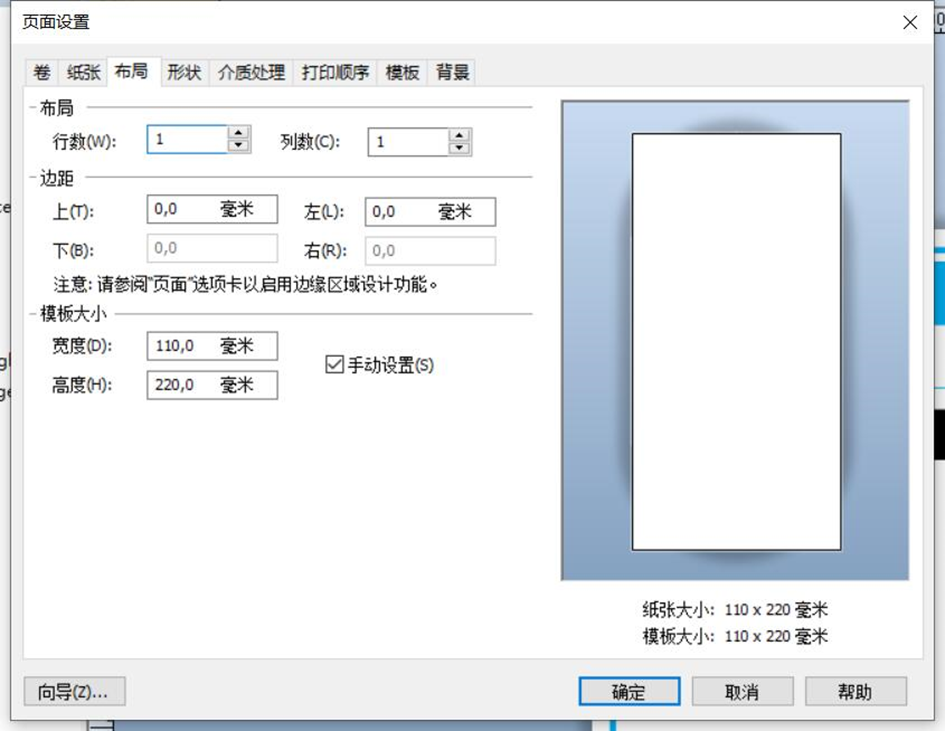
6.单位切换: 通常,你可以在毫米和英寸之间切换,以便于设置。
7.方向: 在这里,你也可以设置标签的方向,即横向或纵向。
8.如果你有更多高级需求,如不同边距或标签之间的间距,通常也可以在“页面设置”中找到这些选项并进行调整。
9.完成所有调整后,点击“确定”或“应用”按钮以保存更改。此时,你在BarTender的设计界面中应该能看到标签尺寸已经更新。
1、选择合适的标签材料
根据你的需求(例如,是否需要防水、耐高温等),选择合适的标签材料。不同的材料有不同的打印要求和持久性。
2、设置合适的标签尺寸
一定要在项目开始时就设置好标签的尺寸和方向,因为这将影响整个设计过程。在BarTender软件内可以很容易地进行这些设置。
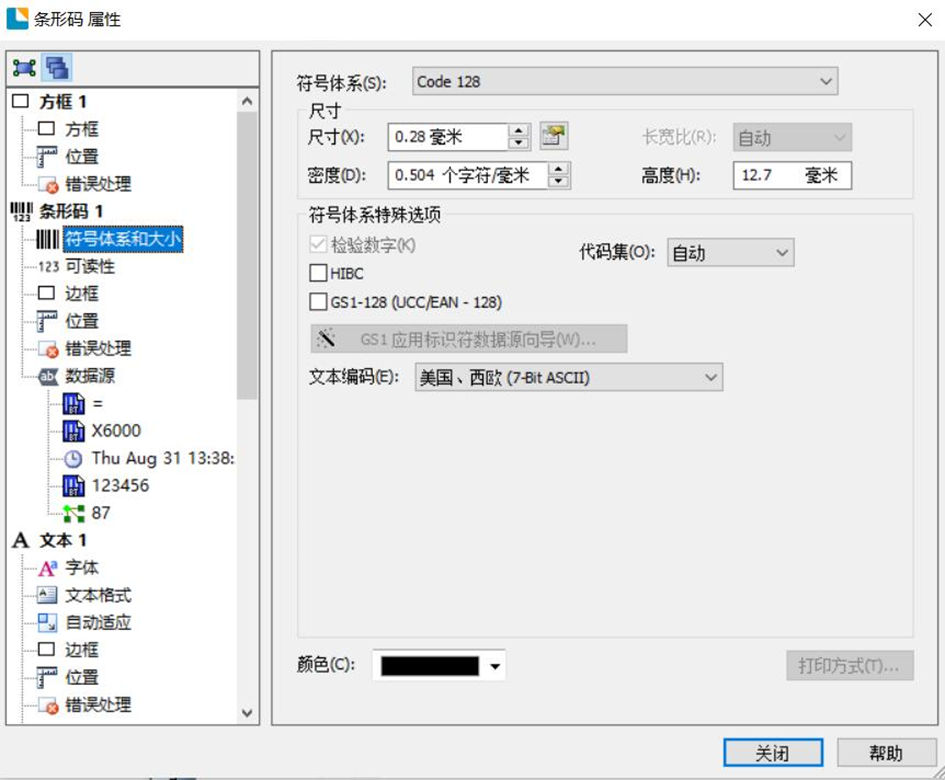
3、合理利用设计元素
BarTender提供了丰富的设计元素,如文本框、条码、图片等。合理布局和大小设置是提高标签可读性和美观度的关键。
4、文本和字体
选择清晰易读的字体,并确保文本在实际标签尺寸下依然可读。避免使用太多样式,如斜体或下划线,这些可能会影响可读性。
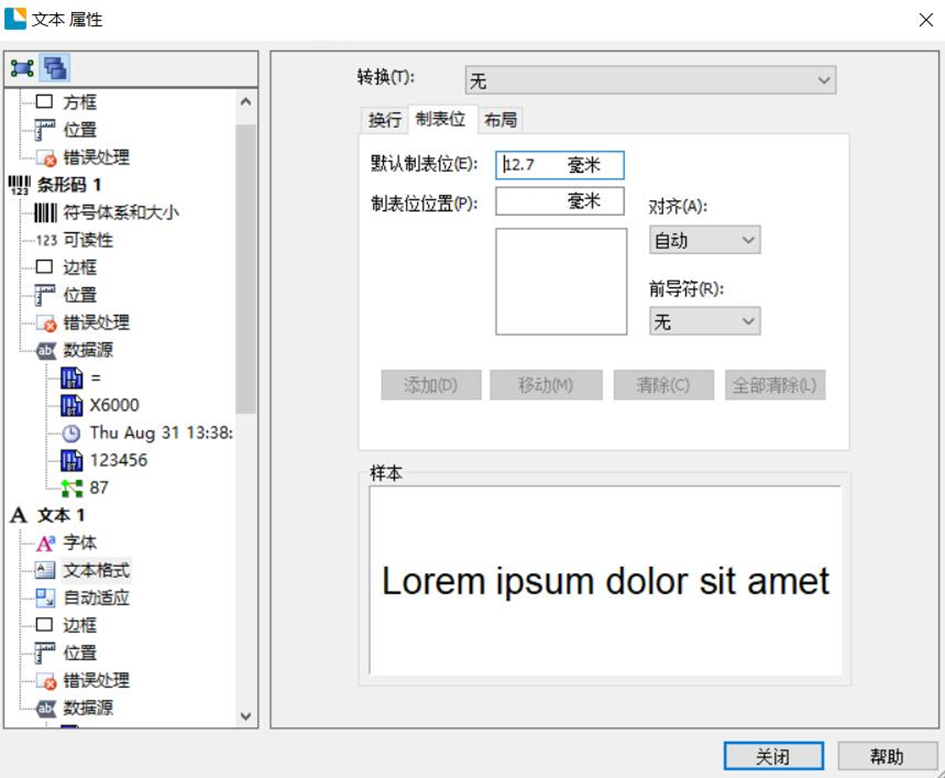
5、颜色和对比
如果你的标签是彩色打印,考虑颜色和对比度的选择。高对比度通常更容易读取,特别是在复杂或繁忙的背景下。
6、预览和测试
在实际打印之前,务必使用软件内的“预览”功能来查看标签的整体效果。最好还能打印一个样品进行实际检查。
7、保存和备份
完成设计后,务必保存你的工作,并最好进行备份。BarTender软件允许你以多种格式保存你的设计,这样你可以在以后的项目中复用或进行微调。
8、版本更新和技术支持
由于BarTender软件会定期更新以添加新功能或修复已知问题,建议经常检查并安装软件更新。同时,如果遇到问题,不妨利用BarTender的技术支持服务。
9、安全性和合规性
确保你的标签设计符合所有相关的法律和规定,包括但不限于信息准确性、可追溯性和必要的警告标签。
总结,Bartender怎么制作标签以及Bartender标签大小怎么调整虽然是基础操作,但对于Bartender标签打印的整体流程至关重要。通过以上详细的指导和解释,相信读者可以轻松掌握Bartender软件的标签设计和大小调整功能,更好地发挥Bartender条码和标签打印的优势。
展开阅读全文
︾
标签打印软件下载 | 条码打印软件使用教程 | BarTender经典案例 | 隐私条款 | 网站地图 | 关于我们